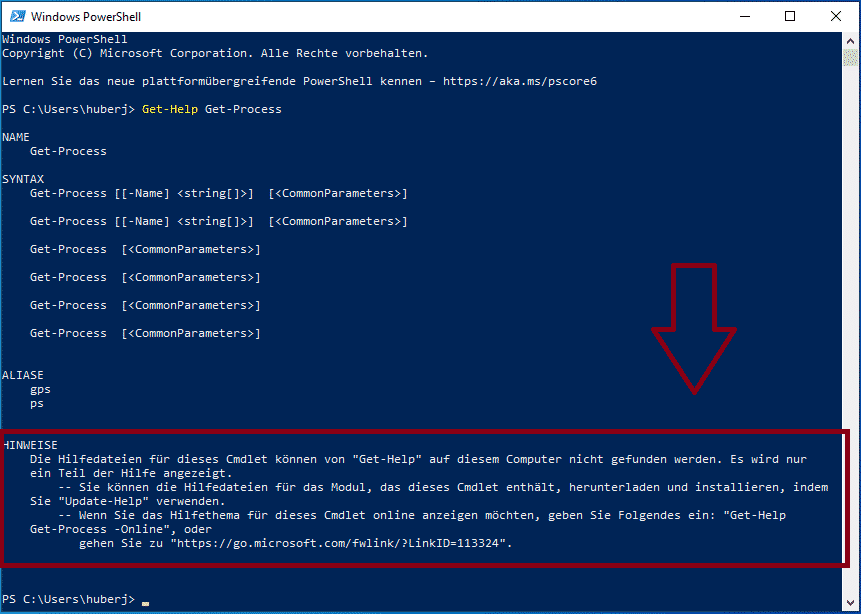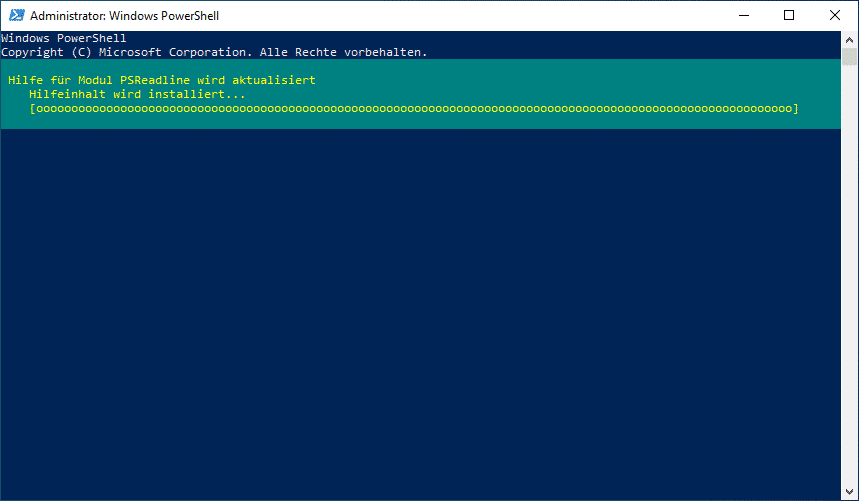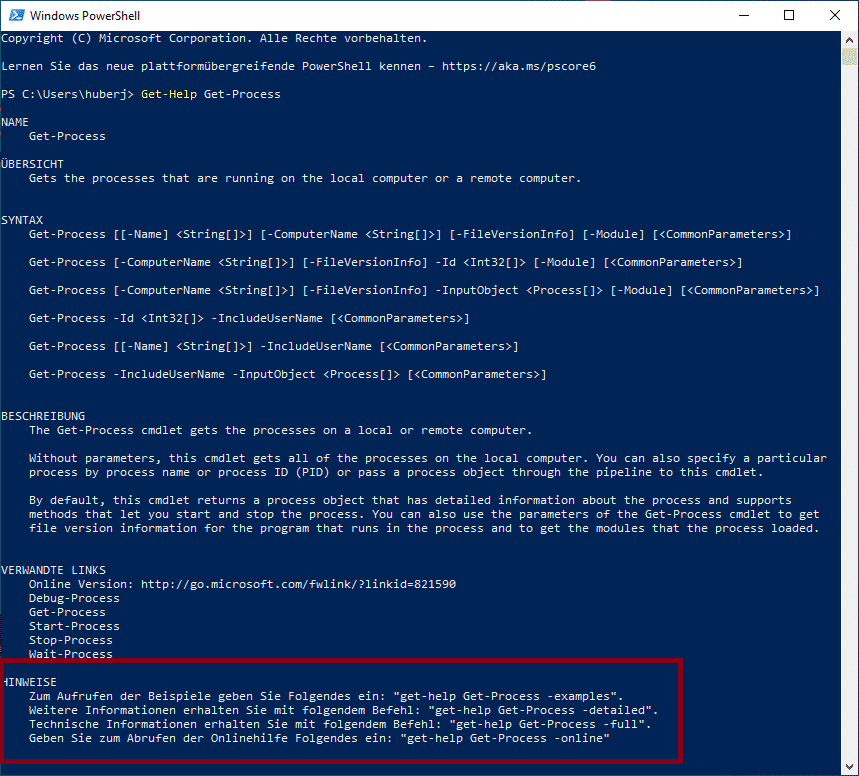PowerShell Hilfe updaten / installieren / verwenden
In Windows Umgebungen ist PowerShell nicht mehr wegzudenken. Diejenigen, die viel mit PS arbeiten möchten auch auf die Hilfe zurück greifen. Das Problem ist nur, dass ein Großteil der Hilfe-Dateien fehlen. Man bekommt in der Erläuterung die korrekte Syntax, aber auch schon den Hinweis, dass die Hilfe Dateien erst heruntergeladen werden müssen. Wie man die PowerShell Hilfe aktualisieren, beziehungsweise die PowerShell Hilfe updaten kann, zeigen wir euch hier.
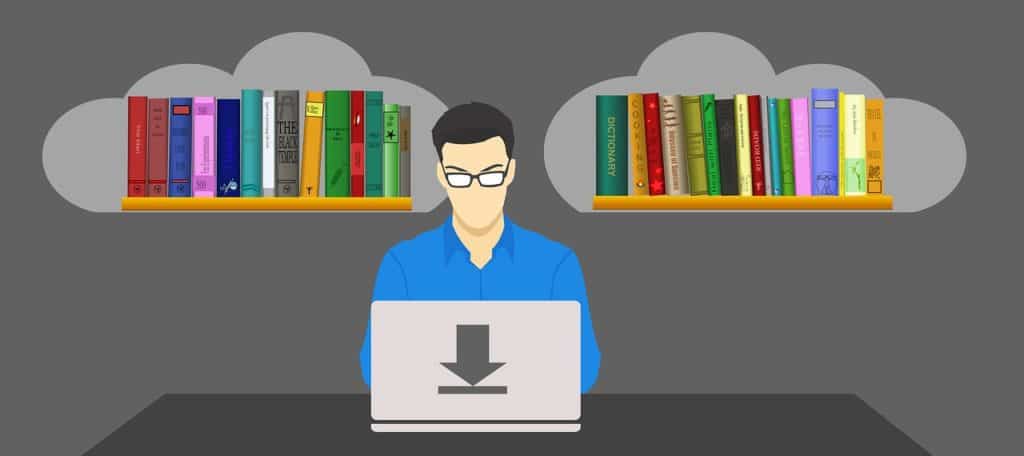
geralt / Pixabay
PowerShell Hilfe fehlt / nicht gefunden
Der Grundbefehl zum Aufraufen der Hilfe zu einem Befehl wird mit Get-Help <BEFEHL> aufgerufen. Ein Beispiel hierfür ist folgendes:
Get-Help Get-Process
Führt man diesen Befehl nun aus, wird die Befehls-Syntax für Get-Process ausgegeben. Hier würde man allerdings eine “richtige” Hilfe erwarten. Allerdings wird im unteren Teil nur angezeigt, dass die Hilfe nicht verfügbar ist.
Get-Help Hinweis
Statt der erwarteten Hilfe wird nur folgender Hinweis angezeigt:
Die Hilfedateien für dieses Cmdlet können von “Get-Help” auf diesem Computer nicht gefunden werden. Es wird nur ein Teil der Hilfe angezeigt.
Das bedeutet also, dass die Hilfe-Dateien für PowerShell erst heruntergeladen und aktualisiert werden müssen. Das machen wir jetzt.
PowerShell Hilfe aktualisieren / updaten / herunterladen
Wie oben schon Erwähnt, ist die PowerShell Hilfe nicht verfügbar auf neuen Systemen. Deswegen muss man zuerst die Hilfe installieren, um diese nutzen zu können. Egal ob Windows 10 oder Windows Server. Die Hilfe muss immer zuvor heruntergeladen werden. Aber trotzdem benötigen wir zwei Voraussetzungen:
- eine direkte Internetverbindung
- Administrator-Rechte für die Installation
Um nun die PowerShell Hilfe aktualisieren und herunterladen zu können, benötigt man lediglich die Voraussetzungen oben und diesen kurzen Befehl:
Update-Help
Nun lädt sich Windows die Hilfe-Dateien aus dem Internet von Microsoft herunter und installiert diese anschließend. Je nach Internet-Verbindung und Ressourcen des Computers dauert der Update-Vorgang einige Zeit. Die PowerShell-Konsole zeigt allerdings den aktuellen Fortschritt an.
Andere Sprache herunterladen
In der Regel wird die PS-Hilfe in der Betriebssystem-Sprache geladen. Möchte man die Sprache der Hilfe ändern, beziehungsweise eine andere Sprache herunterladen, so muss man den Update-Help Befehl erweitern und die Sprache mit angeben.
Update-Help -UICulture "en-US"
Somit wird eine andere Sprache heruntergeladen und verwendet.
PowerShell Hilfe verwenden
Nachdem wir nun die Dateien heruntergeladen und installiert haben, steht die Hilfe bereit. Zum Test führen wir nun den Befehl von oben noch einmal aus:
Get-Help Get-Process
Und wieder wird uns nur ein Hinweis ausgegeben. Aber dieser Hinweis ist positiv. PS möchte noch genauere angeben haben, welche Informationen ausgegeben werden sollen:
- Zum Aufrufen der Beispiele geben Sie Folgendes ein: “get-help Get-Process -examples”.
- Weitere Informationen erhalten Sie mit folgendem Befehl: “get-help Get-Process -detailed”.
- Technische Informationen erhalten Sie mit folgendem Befehl: “get-help Get-Process -full”.
- Geben Sie zum Abrufen der Onlinehilfe Folgendes ein: “get-help Get-Process -online”
Beispiele
Möchte man Beispiele zum Befehl erhalten, so muss der Befehl um -examples erweitert werden:
Get-Help Get-Process -examples
Weitere Informationen
Möchte man lediglich weitere Informationen zu diesem Befehl erhalten, so benötigen wir den Parameter -detailed:
Get-Help Get-Process -detailed
Technische Informationen
Um technische Inforamtionen zur Funktionsweise zu bekommen, so muss -full verwendet werden:
Get-Help Get-Process -full